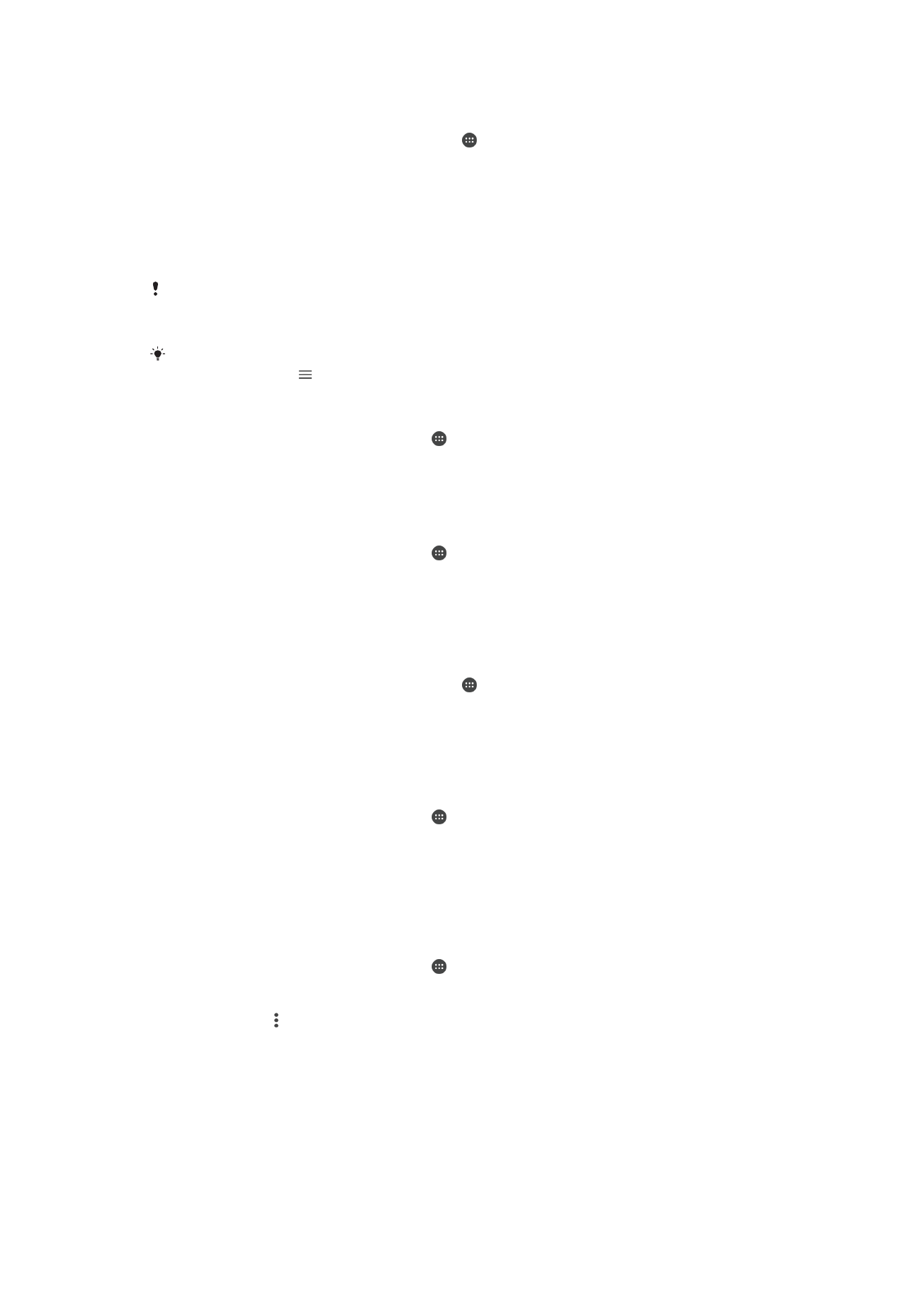
NFC
Izmantojiet tuva darbības lauka sakarus (NFC), lai ar citām ierīcēm kopīgotu tādus datus
kā videoklipus, fotoattēlus, Web lapu adreses, mūzikas failus vai kontaktus. Turklāt NFC
var izmantot, lai skenētu etiķetes, kurās ir sniegta papildinformācija par preci vai
pakalpojumu, kā arī etiķetes, kuras ierīcē aktivizē noteiktas funkcijas.
114
Šī ir šīs publikācijas interneta versija. © Drukājiet tikai personiskai lietošanai.
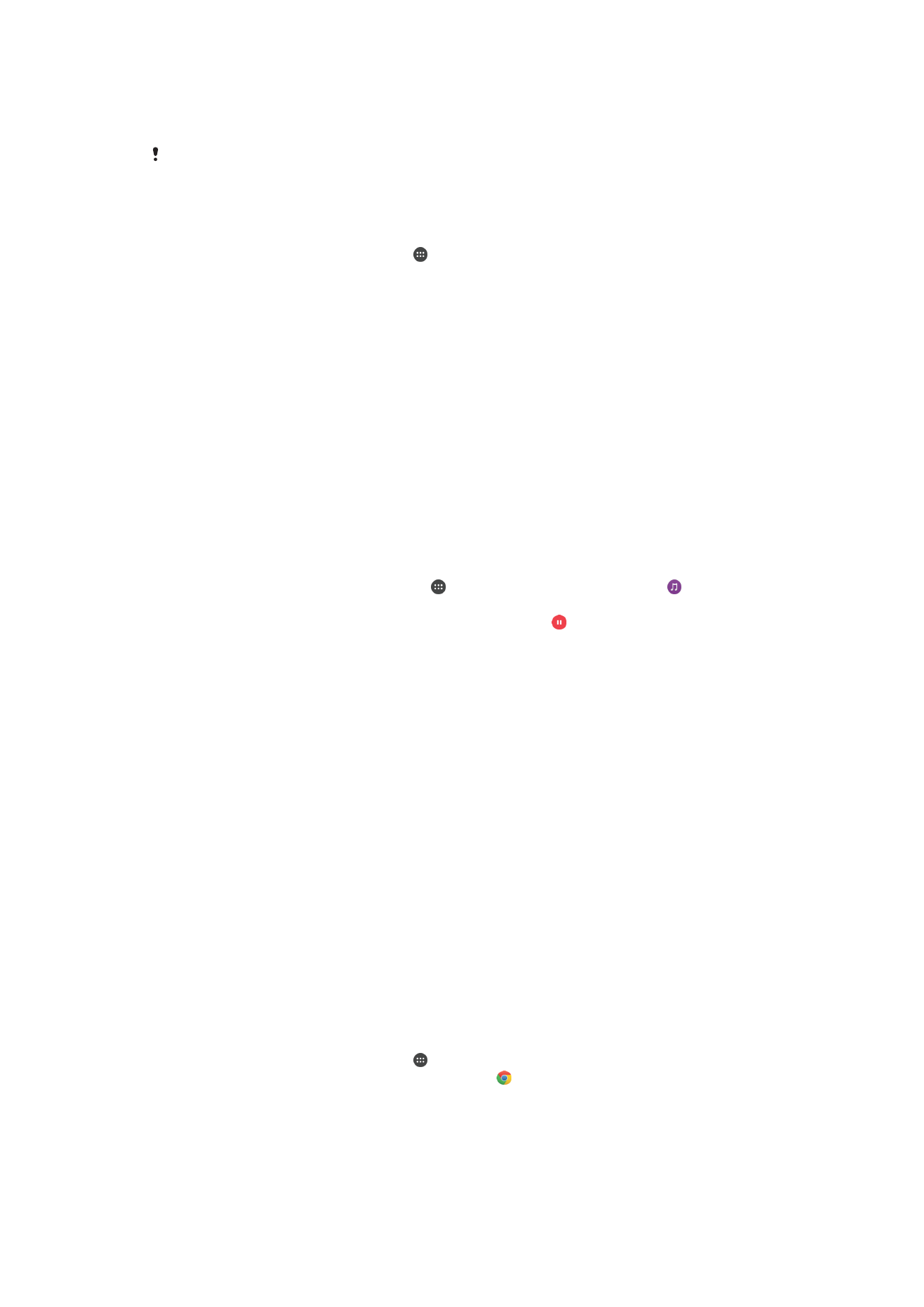
NFC ir bezvadu tehnoloģija, kuras maksimālais darbības attālums ir viens centimetrs,
tādēļ ierīces, kurās kopīgo datus, ir jānovieto tuvu viena otrai. Lai varētu lietot NFC,
vispirms ir jāieslēdz NFC funkcija, turklāt ierīces ekrānam ir jābūt aktīvam.
NFC funkcija, iespējams, nav pieejama visās valstīs un/vai reģionos. Dažas lietotnes
saderīgajās ierīcēs var izmantot NFC, kad ierīce nav ieslēgta. Ņemiet vērā, ka dažās ierīcēs šī
funkcija netiek atbalstīta.
Funkcijas NFC ieslēgšana
1
Ekrānā Sākuma ekrāns piesitiet pie .
2
Atrodiet un piesitiet pie
Iestatījumi > Vēl.
3
Piesitiet pie ieslēgšanas/izslēgšanas slēdža blakus
NFC.
Kontakta kopīgošana ar citu ierīci, izmantojot NFC
1
Pārliecinieties, ka abās ierīcēs ir ieslēgta funkcija NFC un ir aktivizēti abi ekrāni.
2
Lai skatītu kontaktus, atveriet Sākuma ekrāns, pēc tam piesitiet ikonai
Kontakti.
3
Piesitiet kontaktam, kuru vēlaties kopīgot.
4
Turiet savas ierīces aizmuguri pret saņemošās ierīces aizmuguri, lai abu ierīču NFC
noteikšanas apgabali saskartos. Kad ierīces tiek savienotas, tiek parādīts kontakta
sīktēls.
5
Lai sāktu pārsūtīšanu, piesitiet sīktēlam.
6
Kad pārsūtīšana ir pabeigta, mērķa ierīces ekrānā tiek parādīta kontaktinformācija,
kas mērķa ierīcē tiek arī saglabāta.
Mūzikas faila kopīgošana ar citu ierīci, izmantojot NFC
1
Pārliecinieties, vai jūsu ierīcē un mērķa ierīcē ir ieslēgta funkcija NFC un ir aktivizēti
abu ierīču ekrāni.
2
Lai atvērtu lietotni Mūzika, piesitiet pie , pēc tam atrodiet un piesitiet pie .
3
Atlasiet mūzikas kategoriju un atrodiet dziesmu, ko vēlaties kopīgot.
4
Piesitiet dziesmai, lai to atskaņotu. Pēc tam varat piesist , lai apturētu dziesmas
atskaņošanu. Pārsūtīšana darbojas neatkarīgi no tā, vai dziesma tiek atskaņota,
vai ir apturēta.
5
Turiet savas ierīces aizmuguri pret saņemošās ierīces aizmuguri, lai abu ierīču NFC
noteikšanas apgabali saskartos. Kad ierīces tiek savienotas, tiek parādīts
dziesmas sīktēls.
6
Lai sāktu pārsūtīšanu, piesitiet sīktēlam.
7
Kad pārsūtīšana ir pabeigta, mūzikas fails uzreiz tiek atskaņots saņēmēja ierīcē.
Fails vienlaikus tiek saglabāts saņēmēja ierīcē.
Fotoattēla vai videoklipa kopīgošana ar citu ierīci, izmantojot NFC
1
Pārliecinieties, ka abās ierīcēs ir ieslēgta funkcija NFC un ir aktivizēti abi ekrāni.
2
Lai savā ierīcē skatītu fotoattēlus un video, atveriet Sākuma ekrāns, pēc tam
atrodiet vienumu
Albums un piesitiet tam.
3
Atzīmējiet kopīgojamo fotoattēlu vai videoklipu.
4
Turiet savas ierīces aizmuguri pret saņemošās ierīces aizmuguri, lai abu ierīču NFC
noteikšanas apgabali saskartos. Kad ierīces tiek savienotas, tiek parādīts
dziesmas sīktēls.
5
Lai sāktu pārsūtīšanu, piesitiet sīktēlam.
6
Kad pārsūtīšana ir pabeigta, fotoattēls vai videoklips tiek parādīts mērķa ierīces
ekrānā. Šis objekts vienlaicīgi tiek saglabāts mērķa ierīcē.
Web adreses kopīgošana ar citu ierīci, izmantojot NFC
1
Pārliecinieties, ka abās ierīcēs ir ieslēgta funkcija NFC un ir aktivizēti abi ekrāni.
2
Ekrānā Sākuma ekrāns piesitiet pie .
3
Lai atvērtu Web pārlūku, atrodiet un piesitiet pie .
4
Ielādējiet Web lapu, ko vēlaties kopīgot.
5
Turiet savas ierīces aizmuguri pret saņemošās ierīces aizmuguri, lai abu ierīču NFC
noteikšanas apgabali saskartos. Kad ierīces tiek savienotas, tiek parādīts sīktēls.
6
Lai sāktu pārsūtīšanu, piesitiet sīktēlam.
7
Kad pārsūtīšana ir pabeigta, Web lapa tiek parādīta mērķa ierīces ekrānā.
115
Šī ir šīs publikācijas interneta versija. © Drukājiet tikai personiskai lietošanai.
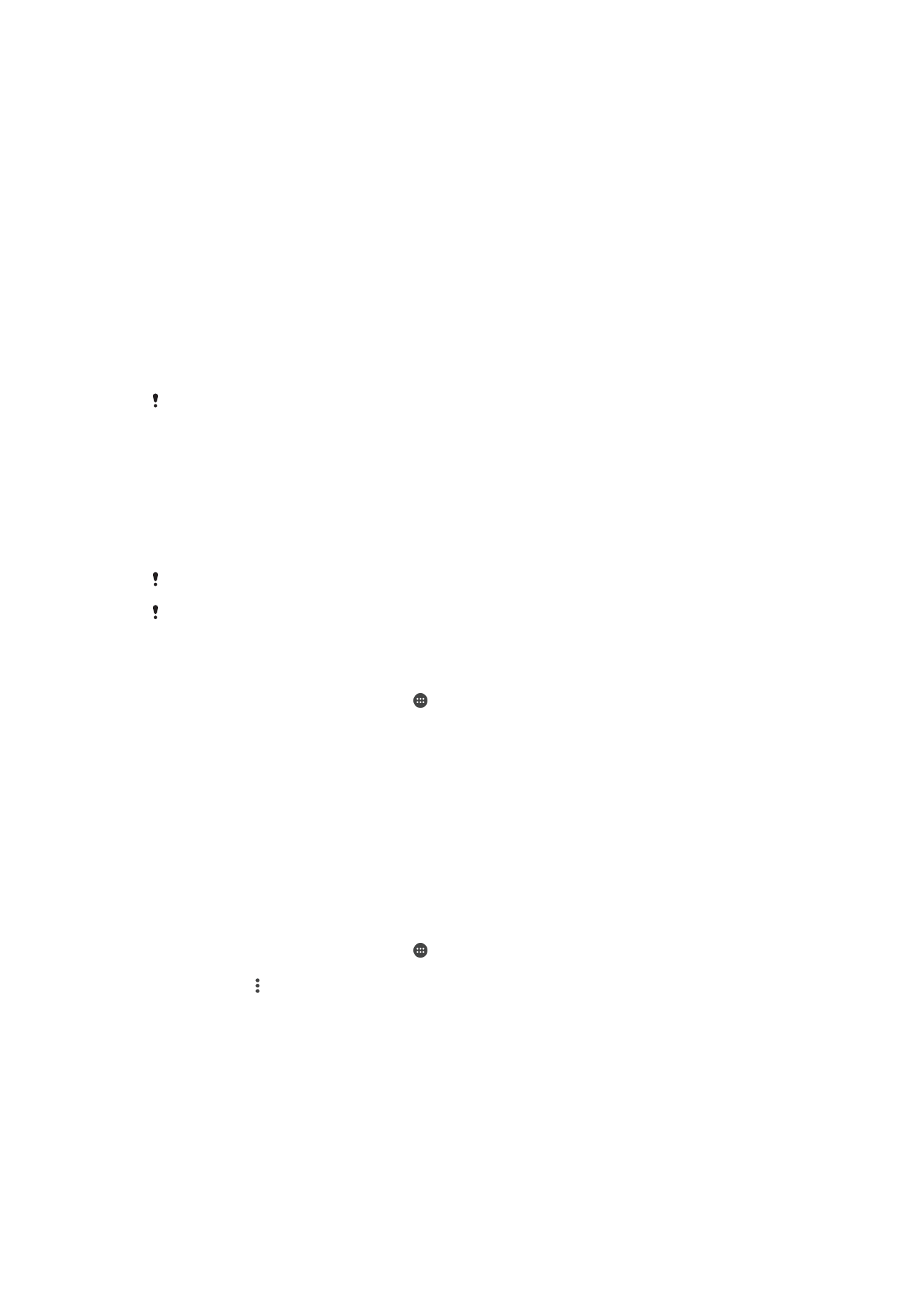
NFC čipu skenēšana
Ierīci var izmantot dažāda veida NFC čipu skenēšanai. Piemēram, ar ierīci varat skenēt
plakātā vai stendu reklāmās iegultus čipus, kā arī čipus, kas atrodas blakus precēm
veikalā. Varat saņemt papildu informāciju, piemēram, Web adresi.
NFC etiķetes skenēšana
1
Pārliecinieties, ka ierīcē ir ieslēgta funkcija NFC un ir aktivizēts ekrāns.
2
Novietojiet ierīci virs etiķetes tā, lai tai pieskartos ierīces NFC noteikšanas
apgabals. Ierīcē tiek skenēta etiķete un parādīts iegūtais saturs. Piesitiet etiķetes
saturam, lai to atvērtu.
Savienojuma izveide ar ierīci, kas ir saderīga ar tehnoloģiju NFC
Varat izveidot ierīces savienojumu ar citām Sony ražotām ierīcēm, kas ir saderīgas ar
tehnoloģiju NFC, piemēram, ar skaļruni vai austiņām. Kad veidojat šādu savienojumu,
plašāku informāciju skatiet saderīgās ierīces lietotāja rokasgrāmatā.
Lai izveidotu savienojumu, abās ierīcēs ir jāieslēdz Wi-Fi vai Bluetooth® savienojums.